word文档下划线怎么加 word如何添加下划线快捷键
word文档下划线怎么加,在使用Microsoft Word时,我们经常需要在文档中添加下划线来突出某些文字或者对内容进行划分,如何在Word中添加下划线呢?Word提供了多种方法来实现这一功能。一种简单的方式是通过快捷键来添加下划线。我们只需要选中需要添加下划线的文字,然后按下Ctrl+U快捷键,即可快速添加下划线。我们还可以通过在字体对话框中设置下划线样式来实现更加个性化的下划线效果。通过这些简单的操作,我们可以轻松地在Word文档中添加下划线,使得内容更加清晰明了。
步骤如下:
1.在word文档里添加下划线一共有两种情况,一种是在空白的地方添加。另外一种是给文字下方添加:
一、首先介绍一下如何给文档空白的地方添加下划线
①我们先用word建立一个空白文档,如图。
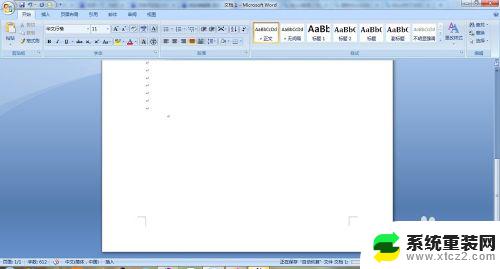
2.②然后我们依次点击“开始”——“字体”——“下划线”,然后我们敲击空格键就可以,需要添加多长的下划线,就敲击多长的空格键
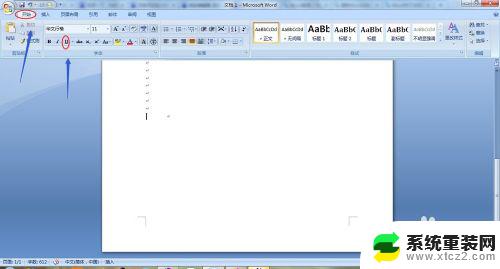

3.③按照以上的方法,我们可以看到在此空白文档上有了一条长的横线,也可以叫下划线
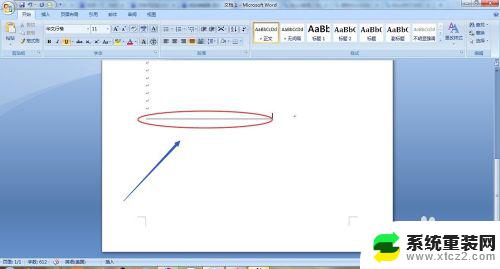
4.二、如何给文字下方添加下划线
①我们还是通过word2013建立一张带有文字的文档,如图。

5.②然后选中我们打算添加下划线的文字内容,接着点击格式栏的“字体”——“下划线”,我们以整个文档为例,如下图,我们选择全部文字内容

6.③然后点击字体下的下划线图标,然后我们就看到所有文字下方都有了下划线
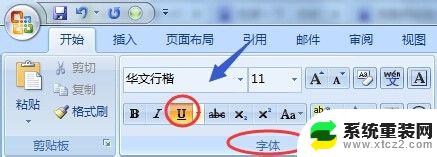
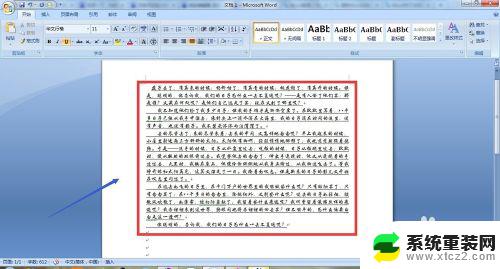
7.三、利用快捷键添加下划线
这种方法只适用于在文档的空白处添加哦,将光标定位在要添加下划线的位置。然后同时按住"SHIFT"和"-"组合键即可打出下划线,我们需要多长就按多久,目前亲测可以适用于任何输入法哦...

8.四、使用字体对话框添加下划线
①以上又介绍了一种可以在空白文档里添加下划线的方法,接着很多朋友一定还想知道另外一些在文字下方添加的方法吧?同样选中要添加下划线的文字内容,如下图所示...
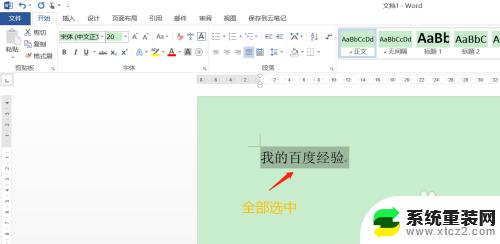
9.②接着点击工具栏字体右下角的展开符号,如图;此时会弹出字体对话框,在对话框的中间位置我们会看到一项"下划线线型",我们从中选择一款然后刚才的文字下方就有了相应的下划线符号了;
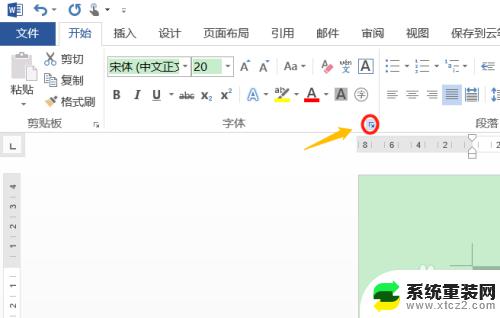

以上是关于如何在Word文档中添加下划线的全部内容,如果您遇到这种情况,可以按照以上方法解决,希望能对您有所帮助。
word文档下划线怎么加 word如何添加下划线快捷键相关教程
- word下划线怎么加上去 word里如何添加下划线效果
- word文档怎么加空白的下划线 Word如何在空格内容上添加下划线
- word文档如何取消下划线 Word文档字体下划线自动出现如何删除
- wpsword文档里怎样在空白处打出下划线 wps word文档怎样在空白处输入下划线
- wps怎么在空白处加下划线 wps怎样在空白处加下划线
- word为什么会出现蓝色双下划线 Word文字莫名出现蓝色双下划线怎么去掉
- wps如何消除下划线 wps文字如何消除下划线
- 电脑如何打下划线 电脑怎么打下划线
- wps怎么添加空格线 wps如何使用快捷键添加空格线
- wps如何去除下划线 如何在wps中去除下划线
- 神舟笔记本怎么设置第一启动项 第一启动项设置方法
- 联想笔记本怎样连耳机 联想小新蓝牙耳机连接方法
- 笔记本的显卡怎么看 笔记本电脑显卡怎么选择
- u盘满了导致无法使用 U盘容量已满无法打开
- 电脑锁屏时间短怎么弄时长 电脑锁屏时间调整
- 电脑桌面自动排序怎么设置 桌面图标排序方式设置方法
电脑教程推荐